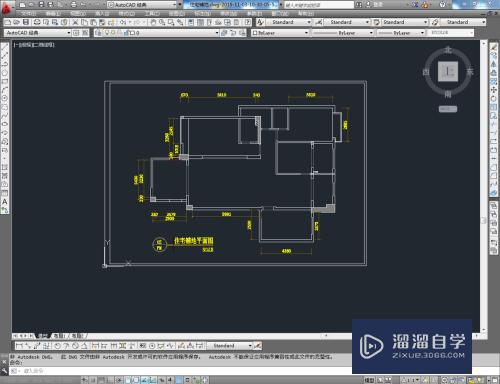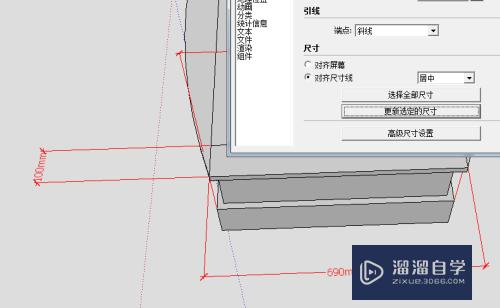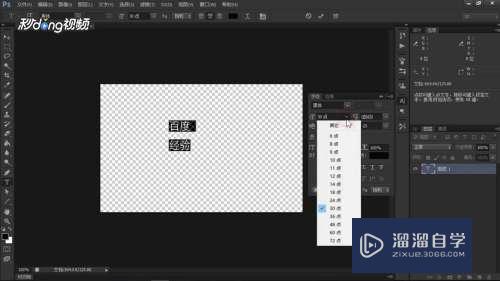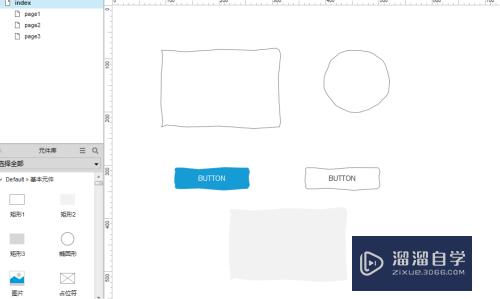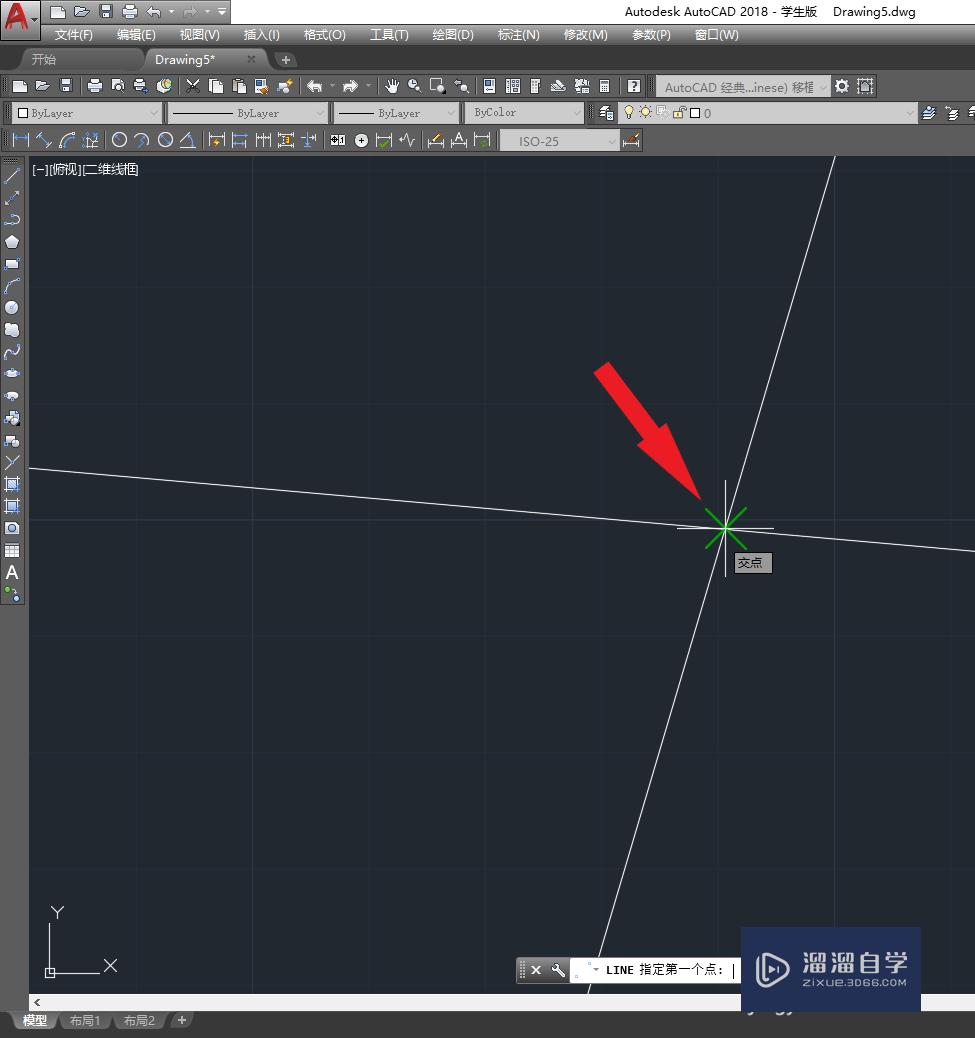PS如何提高物体光泽度(ps如何提高物体光泽度)优质
在使用PS后期图片的时候。如果提升某些物品的光泽度。则会让其更吸引人。比如珠宝。比如口红。再比如肉类菜品。那么PS如何提高物体光泽度呢?用阈值命令及图层混合模式即可实现。我们一起来看看吧!

工具/软件
硬件型号:神舟(HASEE)战神Z7-DA7NP
系统版本:Windows7
所需软件:PS 2013
方法/步骤
第1步
在PS中打开图片素材。这里以红烧肉为例。给它增加光泽度。

第2步
用魔棒工具将红烧肉部分选取出来。属性设置栏里选择“添加到选区”。
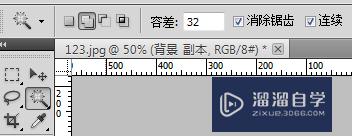

第3步
得到选区之后。快捷键Ctrl+J复制选区。得到图层1。

第4步
对图层1使用阈值命令。
点击菜单栏“图像→调整→阈值”。这里将阈值大小设为124。
阈值越小。则画面中白色部分越多。后续就会让画面光泽度更强烈。根据实际情况去设置。

第5步
将图层1的图层混合模式改为滤色。
如果觉得光泽度有些偏强。可以调整图层1的不透明度。
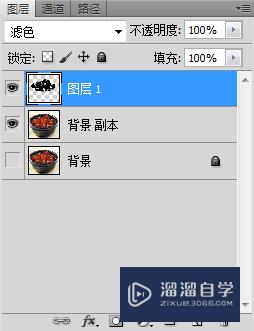

第6步
这里最后将不透明度调整为60%。得到如下图片。和原始图片对比下。红烧肉看起来色泽更加饱满。更加让人有食欲。

以上关于“PS如何提高物体光泽度(ps如何提高物体光泽度)”的内容小渲今天就介绍到这里。希望这篇文章能够帮助到小伙伴们解决问题。如果觉得教程不详细的话。可以在本站搜索相关的教程学习哦!
更多精选教程文章推荐
以上是由资深渲染大师 小渲 整理编辑的,如果觉得对你有帮助,可以收藏或分享给身边的人
本文标题:PS如何提高物体光泽度(ps如何提高物体光泽度)
本文地址:http://www.hszkedu.com/58387.html ,转载请注明来源:云渲染教程网
友情提示:本站内容均为网友发布,并不代表本站立场,如果本站的信息无意侵犯了您的版权,请联系我们及时处理,分享目的仅供大家学习与参考,不代表云渲染农场的立场!
本文地址:http://www.hszkedu.com/58387.html ,转载请注明来源:云渲染教程网
友情提示:本站内容均为网友发布,并不代表本站立场,如果本站的信息无意侵犯了您的版权,请联系我们及时处理,分享目的仅供大家学习与参考,不代表云渲染农场的立场!